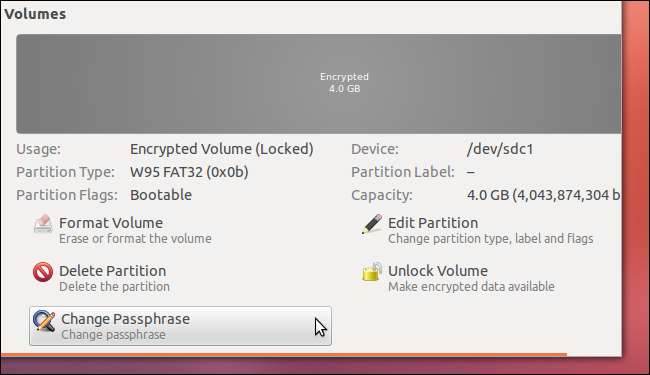Ubuntu kan snabbt kryptera USB-flashenheter och externa hårddiskar. Du blir ombedd att ange din lösenfras varje gång du ansluter enheten till din dator - dina privata data är säkra, även om du förlorar enheten.
Ubuntus diskverktyg använder LUKS-kryptering (Linux Unified Key Setup), vilket kanske inte är kompatibelt med andra operativsystem. Enheten kommer dock att vara plug-and-play med alla Linux-system som kör GNOME-skrivbordet.
Komma igång
Du måste installera kryptsetup-paketet innan du kan använda Diskverktygets krypteringsfunktion. Gör det med följande kommando:
sudo apt-get install cryptsetup
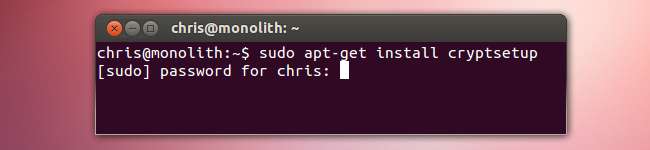
Du bör också säkerhetskopiera alla filer på den flyttbara lagringsenheten innan du krypterar den. Krypteringsprocessen formaterar enheten och raderar all data på den.
Kryptera en enhet
För att kryptera en enhet, starta Diskverktyget från Dash. Det här verktyget är installerat som standard - om du inte har det installerat av någon anledning, installera gnome-disk-utility-paketet.
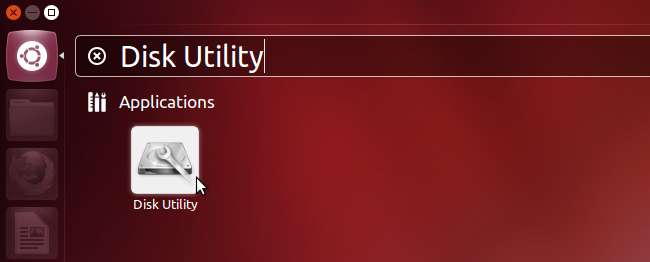
Anslut den flyttbara lagringsenheten - till exempel en USB-flashenhet eller extern hårddisk - och välj den från avsnittet kringutrustning. Se till att du väljer rätt enhet så att du inte raderar viktiga filer av misstag.
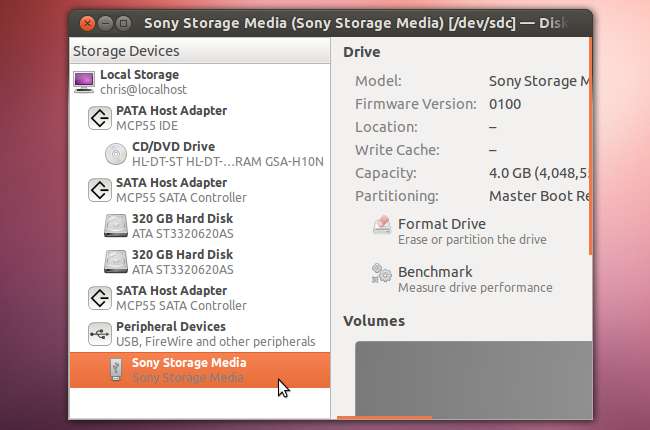
När du har valt enheten klickar du på knappen Demontera volym i den högra rutan - du kan inte formatera enhetens partition medan den är monterad. En flyttbar lagringsenhet har normalt en enda partition, men du kan skapa ytterligare partitioner här - till exempel kan du ha en okrypterad partition och en krypterad partition på ett USB-minne.
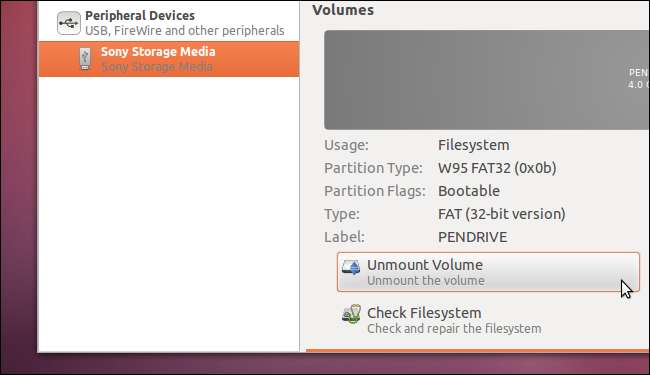
Klicka på knappen Formatvolym och aktivera kryssrutan Kryptera underliggande enhet.
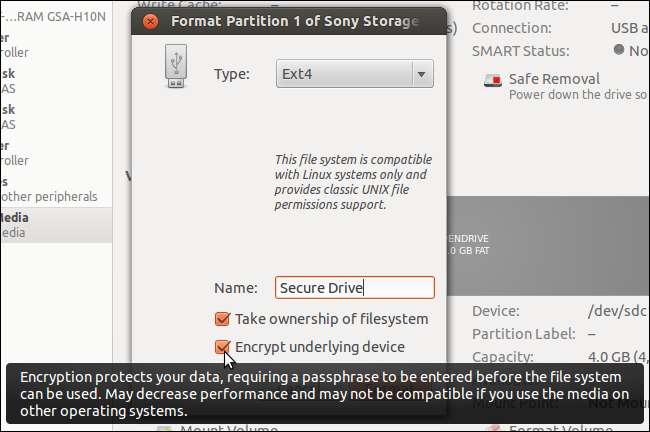
Bekräftelsedialogen säger inte det, men formateringsprocessen raderar alla filer på enheten. Se till att du formaterar rätt enhet och att du har säkerhetskopierat filerna innan du fortsätter.
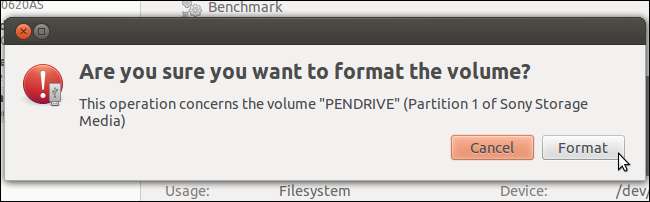
Du uppmanas att skapa en lösenfras - se till att du använder en stark. Du kan låta Ubuntu komma ihåg lösenfrasen för alltid, om du vill - detta minskar säkerheten, men låter enheten fungera på ditt nuvarande system utan några uppmaningar. Om du tar enheten till ett annat system uppmanas du att ange lämpligt lösenord innan du använder det.
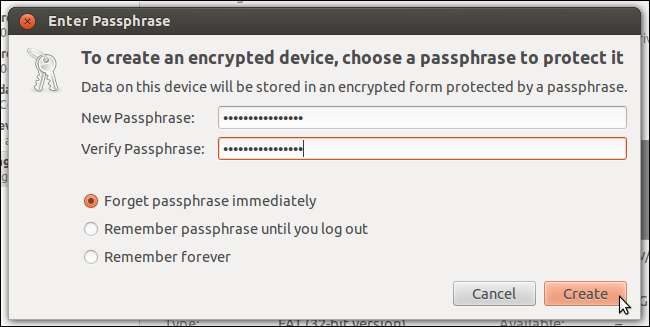
Använda en krypterad enhet
Anslut den flyttbara lagringsenheten till valfritt Ubuntu-system - eller till vilket system som helst som kör GNOME-skrivbordet - och du blir ombedd att ange ditt lösenord. När du har angett lösenordet kan enheten användas.
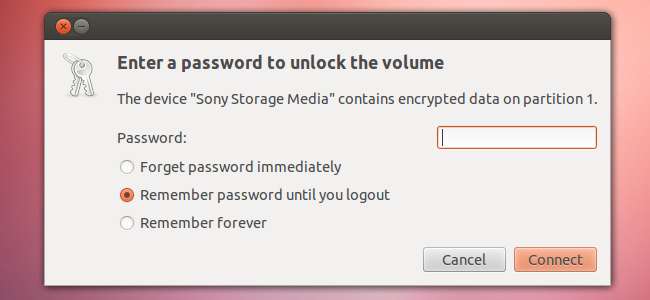
En hänglåsikon identifierar krypterade enheter i filhanteraren.

Om du någonsin vill ändra din lösenfras i framtiden kan du använda alternativet Ändra lösenfras i Diskverktyget. Du kan också formatera volymen igen för att ta bort krypteringen.